Chrome浏览器如何通过隐身模式提高网页隐私性
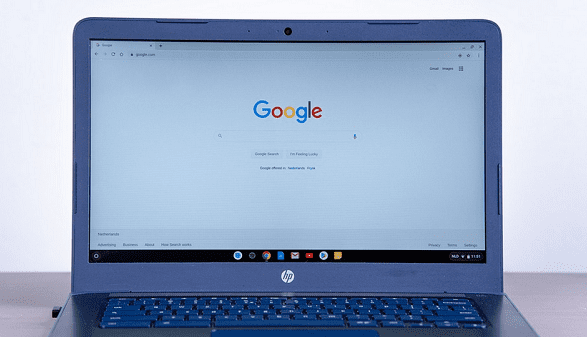
一、了解隐身模式的基本原理
1. 不保存浏览历史和Cookie:在隐身模式下,Chrome浏览器不会记录用户的浏览历史,包括访问过的网址、在地址栏输入的搜索关键词等。同时,也不会保存网站设置的Cookie,这些Cookie通常用于存储用户的登录状态、偏好设置等信息。当关闭隐身窗口后,所有的浏览痕迹都会被清除,仿佛从未打开过该窗口进行浏览。
2. 独立于常规浏览环境:隐身模式创建了一个与常规浏览环境隔离的独立空间。它使用独立的进程和内存空间,这意味着在隐身模式下打开的网页不会影响常规模式下的浏览器数据和设置,反之亦然。例如,在隐身模式下登录的账号信息,不会自动填充到常规模式的表单中,确保了两者之间的数据分离。
二、正确使用隐身模式
1. 打开隐身窗口:在Chrome浏览器中,可以通过多种方式打开隐身窗口。一是点击浏览器右上角的菜单按钮,选择“新建隐身窗口”;二是使用快捷键`Ctrl+Shift+N`(Windows系统)或`Command+Shift+N`(Mac系统)。打开隐身窗口后,即可在隐私环境下进行网页浏览。
2. 避免在隐身模式下登录重要账号:虽然隐身模式提供了一定程度的隐私保护,但并不适合用于登录重要账号。因为某些网站可能会通过其他方式识别用户身份,如IP地址、设备信息等。如果需要登录重要账号,建议在常规模式下使用,并确保浏览器和设备的安全性。
3. 及时关闭隐身窗口:在使用完隐身模式后,应及时关闭隐身窗口。这样可以避免因疏忽而导致隐私信息泄露的风险。关闭隐身窗口后,所有在隐身模式下的浏览数据都会被彻底清除,无法恢复。
三、补充隐私保护措施
1. 使用VPN:虚拟专用网络(VPN)可以加密网络连接,隐藏用户的真实IP地址,进一步增强隐私保护。在选择VPN服务时,要选择可靠、信誉良好的提供商,并确保其隐私政策符合自己的需求。
2. 清理浏览器缓存和DNS缓存:即使使用了隐身模式,浏览器缓存和DNS缓存中仍可能残留一些个人信息。定期清理浏览器缓存和DNS缓存可以减少隐私泄露的风险。在Chrome浏览器中,可以点击右上角的菜单按钮,选择“更多工具”,然后点击“清除浏览数据”,在弹出的窗口中选择要清除的缓存类型,包括浏览器缓存和Cookie等。对于DNS缓存,可以在操作系统中进行清理,具体方法因操作系统而异。
3. 注意公共场所的网络安全:在使用公共场所的Wi-Fi网络时,要特别注意隐私保护。公共场所的网络可能存在安全风险,如被黑客攻击、信息被窃取等。尽量使用加密的VPN连接,避免在公共网络上进行敏感操作,如网上银行转账、输入密码等。
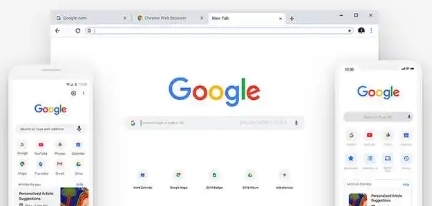
如何在谷歌浏览器中加速页面元素的显示
加速页面元素的显示可以提升网页响应性。通过优化资源加载顺序、使用延迟加载和异步加载策略,确保页面元素迅速渲染并提高交互响应速度,提升用户体验。

谷歌浏览器如何影响未来网络安全架构
探讨谷歌浏览器在未来网络安全架构中所扮演的角色,以及它可能带来的变革和安全防护的提升。
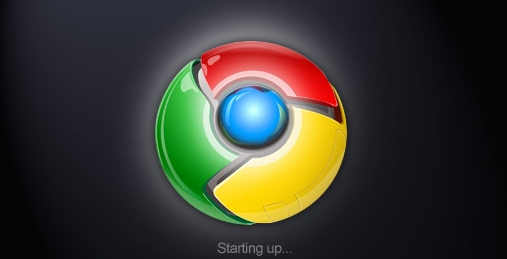
Google浏览器如何清除插件缓存不影响主进程
通过Chrome浏览器设置,用户可以清除插件缓存,而不影响主进程运行,保持浏览器的正常功能,确保高效浏览。
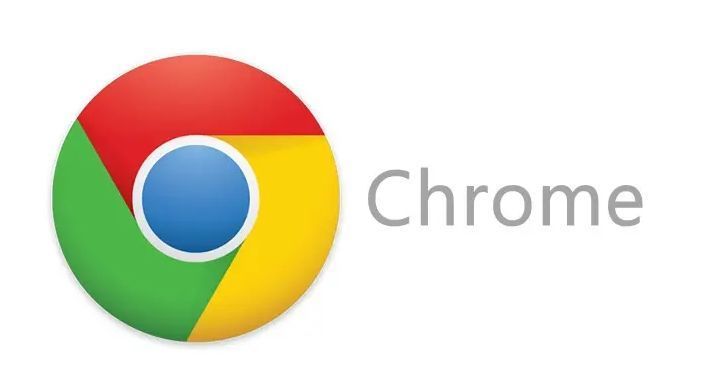
Chrome浏览器如何阻止恶意网站
Chrome浏览器自带多种安全功能,可有效阻止恶意网站,防止用户遭受钓鱼攻击、恶意软件感染等安全威胁。本文详细介绍了如何通过谷歌浏览器官网提供的安全设置、扩展程序及DNS保护等方式,提升上网安全性。
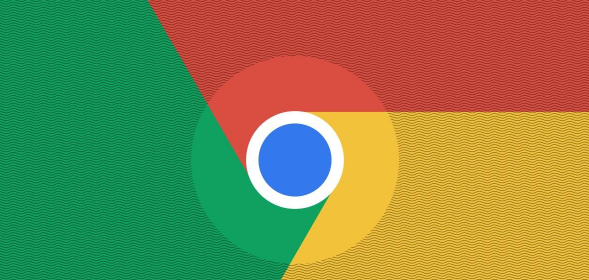
如何在Google Chrome中管理和清除浏览器缓存
管理和清除Google Chrome中的浏览器缓存,可以有效提升网页加载速度,避免旧资源干扰,提高性能。
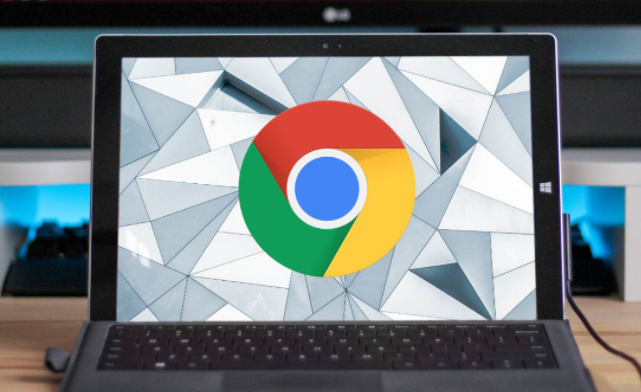
如何在Chrome浏览器中设置和管理书签
学习如何在Chrome浏览器中有效管理书签,包括添加、编辑、删除和同步书签,提高浏览效率。

谷歌浏览器安装失败怎么办
你有没有在使用谷歌浏览器的时候遇到各种问题呢,你知道谷歌浏览器安装失败是怎么回事呢?来了解谷歌浏览器安装失败的解决方法,大家可以学习一下。

如何离线下载Chrome浏览器最新版本?
Google Chrome的插件功能非常丰富,最新版本在稳定性、速度和安全性方面都有明显提升,内存占用也有所改善。其简单高效的用户界面深受人们的喜爱。

谷歌浏览器无法下载未响应怎么办?
最近很多朋友在使用Google Chrome时,反映遇到这样的情况,就是在浏览器中想下载文件时,点击下载按钮却没有反应,导致无法正常下载。

如何在ubuntu14.04安装chrome内核浏览器?
Google Chrome,又称Google浏览器,是个由Google(谷歌)公司开发的网页浏览器,是一款不错的浏览器,速度很快。

如何在官网下载 PC版 google chrome浏览器?
如果你想全面了解Google Chrome,那么你看完这篇教程就够了,内容绝对的干货到不能再干了,赶紧收藏看看!!!

如何在Ubuntu 16.04中安装Google Chrome?
谷歌Chrome是谷歌开发的一款快速、安全、免费的网络浏览器。我们可以通过安装扩展和Web应用来扩展Google Chrome的功能;我们也可以安装主题来改变它的外观。

谷歌浏览器开发者工具有哪些?<超详细!>
谷歌浏览器的开发者工具你认识多少,小编这就带你简单认识一下他们

如何在 Chrome 操作系统中复制文本链接?
不久前,谷歌为 Chrome 推出了一个简洁的扩展程序,允许您复制直接指向网页中一段文本的链接。这是一个非常有用的功能,尤其是当您尝试与某人分享长篇文章的特定部分时。但是,如果您使用的是Chromebook,您实际上也可以在 Chrome 浏览器上使用该功能。

如何在谷歌Chrome中对书签进行排序?
我们中的许多人将网页保存在Chrome中作为书签,以备后用。随着时间的推移,你可能会积累许多书签网址。拥有数千个书签不成问题。但是很容易找到你保存的书签是很重要的。万一你的书签栏和文件夹看起来很乱,你可以让它们看起来像样。

谷歌浏览器不能下载文件怎么办
你有没有在使用谷歌浏览器的时候遇到各种问题呢,你知道谷歌浏览器无法下载文件是怎么回事呢?来了解谷歌浏览器无法下载文件的解决方法,大家可以学习一下。

如何强制关闭谷歌Chrome
如何强制关闭谷歌Chrome?谷歌浏览器是流行的浏览器;然而,它是消耗高电池电量的应用程序之一,内存和CPU。

win10更新后谷歌浏览器打开访问网页速度很慢解决办法
更新win10后谷歌浏览器(所有使用chrome内核的浏览器)打开网页速度很慢该怎么解决呢,小编这就将方法分享给大家





